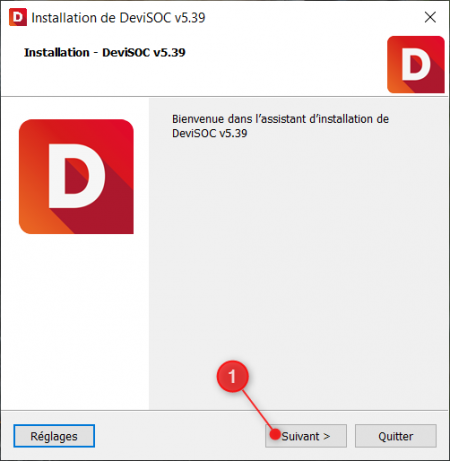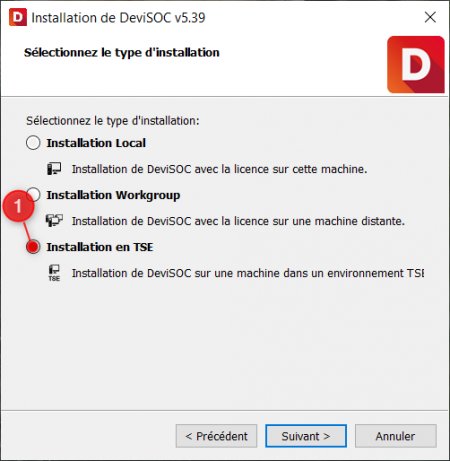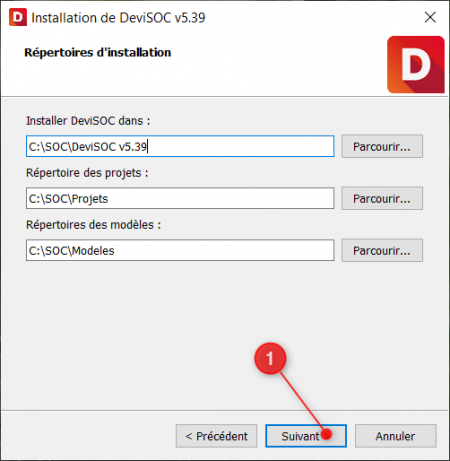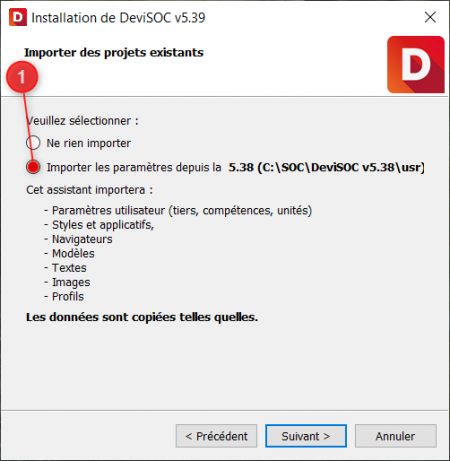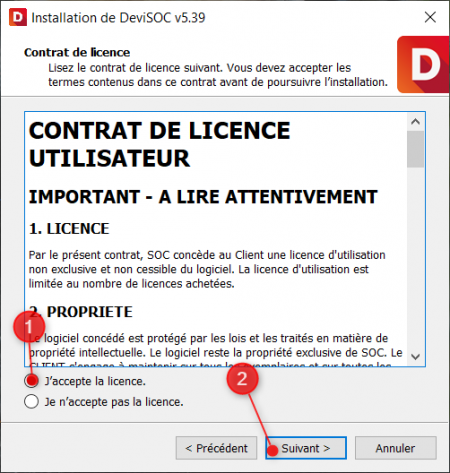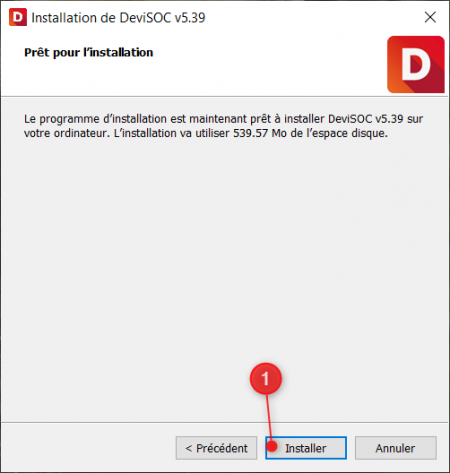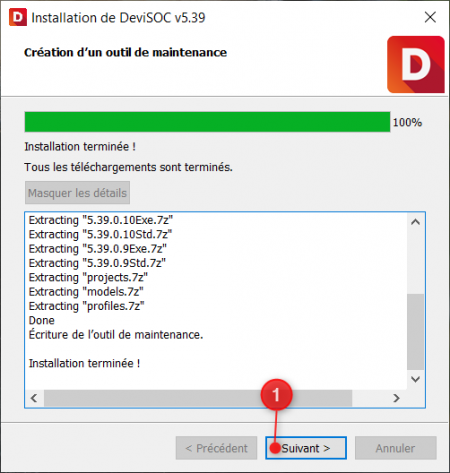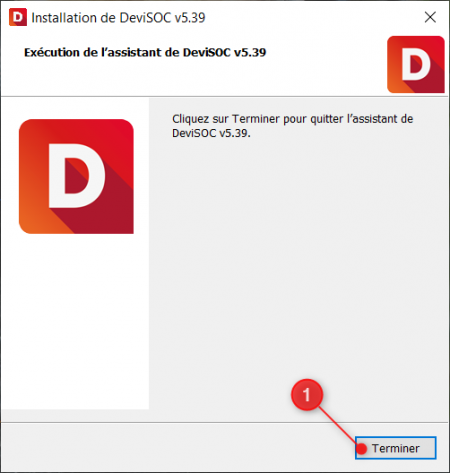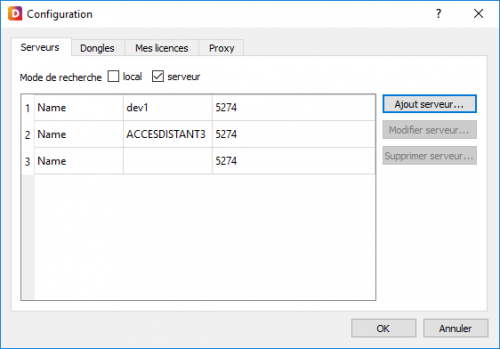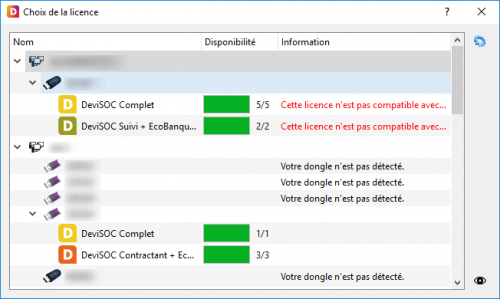Installation bureau à distance (TSE)
Avant toute installation vous pouvez vérifier votre configuration matériel ici : Pré requis et recommandation matériel
Principe de fonctionnement :
Chaque utilisateur se connecte au serveur distant à l’aide du réseau d'entreprise ou de l’ADSL. Après identification, l'utilisateur accède à un bureau déporté avec les applications disponibles : DeviSOC, traitement de texte, tableur … Toutes les informations sont centralisées et accessibles en temps réel.
Elles sont sécurisées et hiérarchisées par utilisateur. DeviSOC et ses paramètres sont stockées à un seul endroit et sauvegardées sur un seul point.
Un utilisateur peut accéder à son serveur de chez lui sans le logiciel DeviSOC uniquement avec un ordinateur ou portable relié à Internet
Ci dessous les détails que vous pouvez apprendre sur cette page :
■ Installation du serveur de licence ■ Installation de DeviSOC sur le serveur ■ Recherche et configuration des licences ■ Désinstallation DeviSOC ■ Mini-FAQ installation
Attention : Les licences simples ou 'Workgroup' ne fonctionnent pas sous TSE, il existe des licences spécifiques au TSE. Contactez SOC Informatique pour plus d'informations.
Installation du serveur de licence
Installation de DeviSOC sur le serveur
DeviSOC sera installé sur le serveur avec clé de protection et licence.
Exécuter le CD d'installation DeviSOC Lien de téléchargement ICI
L’installation démarre automatiquement.
Choisir Installation TSE
DeviSOC proposera ensuite les répertoires d'installation les plus adaptées à votre réseau informatique, gardez les options proposées.
S'il s'agit d'une nouvelle installation vous pouvez laisser la case 'Ne rien importer',
Si vous possédez déjà une version antérieure sur votre poste vous pouvez dans ce cas ajouter les paramètres configurés au préalable.
Lisez attentivement les termes du contrat de licence utilisateur, cochez ‘J’accepte la licence’, puis cliquez sur 'Suivant'.
DeviSOC proposera ensuite d'ajouter le raccourci DeviSOC 5.38 dans le Menu Démarrer.
Cliquez sur 'Installer'
Vous pouvez maintenant lancer DeviSOC à partir de l’icône située sur le bureau pour le réglage de la recherche et configuration des licences sur le serveur.
Recherche et configuration des licences
Le nouvel utilitaire de configuration est accessible depuis la fenêtre de sélection des licences.
Après avoir cliqué sur la roue dentée vous trouverez l'onglet serveurs qui va permettre de retrouver la licence installé sur le serveur.
- Vérifiez le mode de recherche, la coche doit être sur “Serveur”
- Cliquez ensuite sur “Ajout Serveur…”
La fenêtre Ajout d'un serveur va vous permettre de rajouter le nom de votre serveur, ou l'adresse IPV4, ou encore l'adresse IPV6
- Choisissez le type à renseigner (par nom, IPV4 ou IPV6),
- Renseignez la valeur : localhost pour le nom ou 127.0.0.1 pour l'IPV4
- Le port du serveur par défaut est 5274.
- vous pouvez ensuite cliquer sur OK.
Une ligne apparaît avec les informations du serveur, cliquez à nouveau sur OK.
Vous pouvez sélectionner une licence.
Une fois l'installation réalisée, rendez-vous sur le chapitre Configuration logicielle en mode TSE : Configuration logicielle en mode TSE
Mini-FAQ installation
Le message “Erreur de format” apparaît en rouge au niveau de la sélection des licences ?
Vérifiez que le serveur est bien renseigné dans la configuration et la recherche des licences (Roue dentée en haut à droite de la fenêtre de sélection de licence)
Ou, vérifiez que le service est toujours démarré. Pour ça :
Exécutez la recherche dans Windows : Services.msc
Ouvrir la fenêtre des services et vérifiez que l’état du services : ServerSOCLicence est bien démarré, si ce n'est pas le cas, faire un clic droit et cliquez sur démarré.
DeviSOC affiche un message 'Cette licence ne peut être utilisée sur cette version..'
C'est que votre licence n'est pas à jour par rapport à la version que vous voulez utiliser. Dans ce cas vous pouvez Contacter SOC Informatique.
Le dongle n'est pas détécté ?
Votre driver de dongle HASP n'est pas à jour.
Dans ce cas, veuillez télécharger des drivers à jour ICI
Assistance téléphonique ou message mail
Dans le cadre de votre contrat DeviSOC, vous pouvez adresser vos questions au support technique de SOC Informatique.
Toutes vos questions portant sur des produits SOC recevront une réponse compétente et rapide.
Notre portail clients :
Ou par téléphone :
Tel : 03 88 77 03 26 choix 2
Votre question arrivera directement chez un technicien de support qui pourra vous aider de la manière la plus efficace.
Désinstallation DeviSOC
Suivez les étapes suivantes pour désinstaller DeviSOC de votre système.
La désinstallation ne supprime QUE les fichiers de type PROGRAMMES. Nous vous recommandons néanmoins de sauvegarder vos projets et vos données personnelles (Usr).
Avant de désinstaller :
- Sauvegardez les projets existants
- Sauvegardez ou copiez entièrement le dossier USR situé dans le dossier C:\SOC\DeviSOC v5.xx.
Pour désinstaller DeviSOC :
- Allez dans le disque C:\SOC\DeviSOC v5.xx
- double cliquez sur Uninstall.exe.